Tabla de Contenidos
Windows 10 es el sistema operativo más popular en el cual se prioriza bastante la conectividad tanto con otros dispositivos como con internet. Hoy en día, la mayoría de las conexiones a internet se realizan mediante WiFi por lo que estas se han convertido en las más frecuentes. De hecho no es raro visualizar conexiones WiFi de tus vecinos cuando nos queremos conectar a internet en nuestra casa, lo cual puede ser algo molesto y confuso.
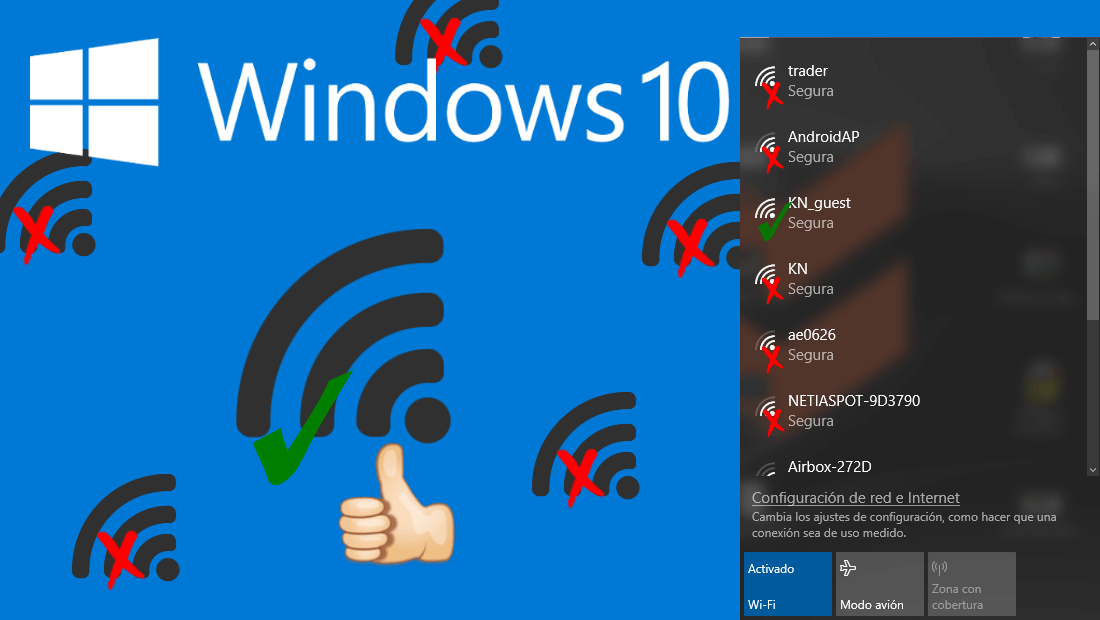
También te puede interesar: Como solucionar la desconexión de Wifi en Windows 10 Fall Creator.
Windows 10 de manera predeterminada hace una comprobación de todas las redes WiFi que se encuentran disponible a tu alrededor y las muestra en el panel de redes al que podrás acceder haciendo clic en el icono de red WiFi situado en la bandeja del sistema (barra de tareas). En mi caso cuando estoy en casa y decido conectarme a la red Wifi de mi casa suelo observar como en el panel de redes se muestran las redes de mis vecinos debido a la proximidad de sus routers a mi casa. Lo malo de esto es que a veces mi ordenador intenta conectar a estas redes Wifi en lugar de la mía.
Evidentemente no puedo conectarme a dichas redes ya que no poseo la contraseña para hacerlo por lo tanto no me importaría eliminar las redes Wifi de mis vecinos de mi ordenador con Windows. Las conexiones WiFi de mis vecinos solo me hacen más difícil conectarme a mi red además de en ocasiones confundir al sistema operativo ya que alguna que otra vez he notado que mi ordenador intenta conectarse a la Wifi del vecino en lugar de la mía.
Esta situación también es típica en las oficinas de trabajo en las que puede que exista una conexión Wifi para cada departamento o para cada oficina. En este caso también ocurre que todas las redes detectadas aparecerán en la lista de redes WiFi. No obstante para evitar que nuestro ordenador se conecte a otra de las redes WiFi de los vecinos en lugar de tu red, Windows 10 incorpora la posibilidad de ocultar las redes WiFi mostradas en la lista de conexiones disponibles.
Dicho esto, en este post os vamos a mostrar como ocular una red WiFi cercana, de la lista de conexiones de Windows 10.
Como ocultar una red WiFi cercana de la lista de redes de Windows 10. (WiFi del vecino)
Lo primero de todo será abrir el panel lateral derecho donde se muestra la lista de redes WiFi disponibles en este momento, para ello basta con hacer clic en el icono de Wifi de la parte derecha de la barra de tareas. Una vez que las redes Wifi sean mostradas deberás apuntar el nombre exacto de la red que deseas ocultar.
El siguiente paso será abrir la herramienta CMD con derechos de administrador y es predeterminada en Windows. Una vez mostrada la ventana de Simbolo de Sistema deberemos introducir el comando que se muestra a continuación; eso si, deberás sustituir la parte de “NombreRedWifi”, por el verdadero nombre de la red cercana que deseas ocultar de la lista.
netsh wlan add filter permission=block ssid="NombreRedWifi" networktype=infrastructure
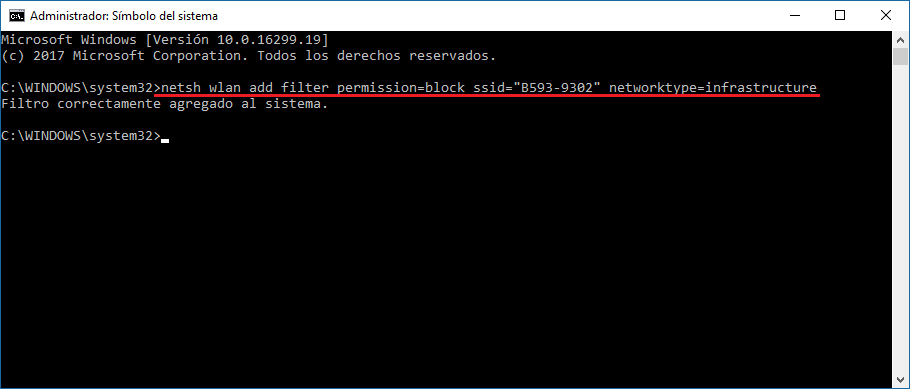
Tras ejecutar este comando ya podremos cerrar la ventana del CMD y volver a abrir la lista de redes detectadas para comprobar como ahora no se muestra la red del vecino detectada por tu ordenador.
No obstante debes saber que este proceso es totalmente reversible por lo que si decides volver a mostrar la red cercana que ha sido ocultada de la lista de redes, podrás hacerlo también usando la herramienta Símbolo del Sistema pero en este caso el comando a usar será el siguiente:
netsh wlan delete filter permission=block ssid="NombreRedWifi" networktype=infrastructure
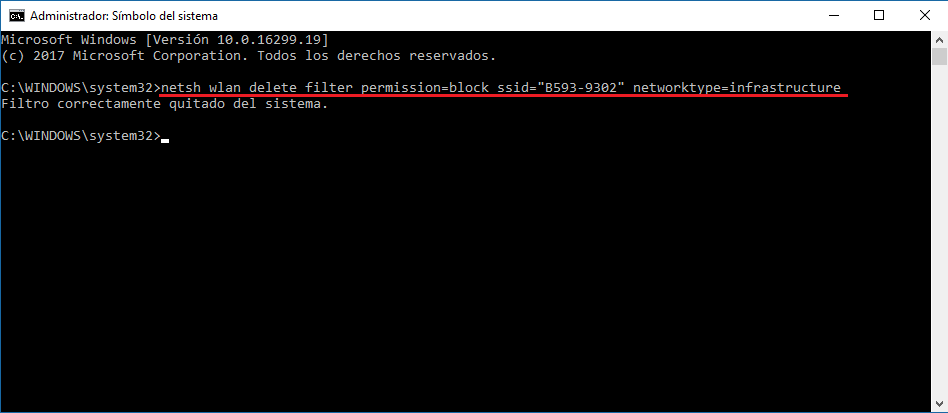
Evidentemente en el comando deberás sustituir “NombreRedWifi” por el nombre real de la red que ahora si queremos mostrar en la lista. Es por eso que antes de ocultar cualquier red cercana se recomienda guardar el nombre de la misma para que en un futuro podamos volver a mostrarla en caso de desearlo. Tras ejecutar el comando y cerrar el CMD verás como dicha red ahora aparece en la lista de redes cercanas detectadas por Windows 10.
Este truco será de gran ayuda para aquellos usuarios cuyo ordenador siempre intenta conectarse a otra red que no sea la deseada. Esto suele ocurrir si las otras redes tienen una potencia superior a la que deseas conectarte. Esto es bastante molesto porque continuamente tendrás que estar desconectándote para conectarte a la WiFi deseada de manera manual.
